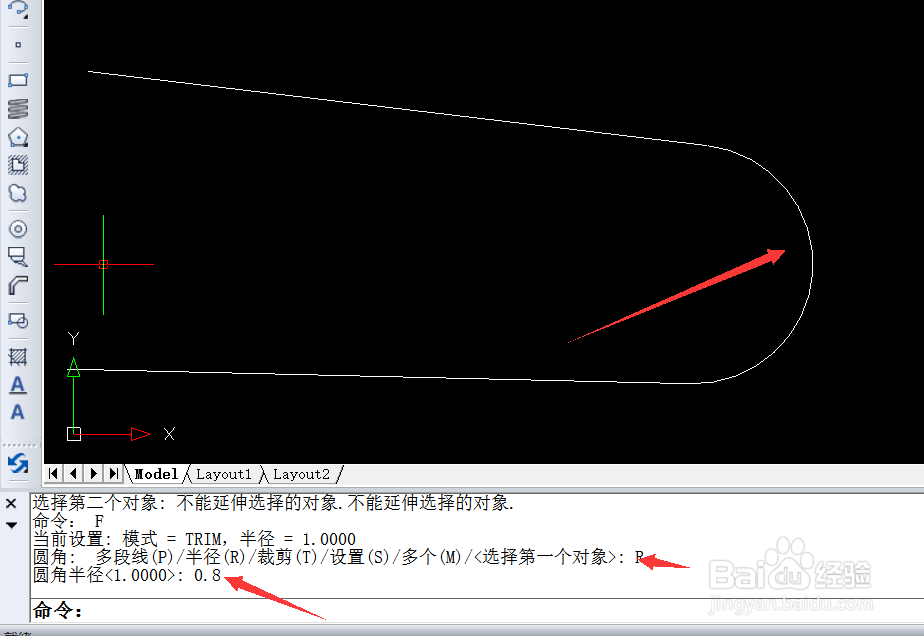1、首先,我们需要通过百度搜索下载相关CAD编辑工具,如图所示,从打开的CAD编辑工具程序主界面中,利用“直线工具‘绘制两条直线。

2、接下来着点击”修改“菜单中的”圆角“项。或者我们直接在”命令提示符“界面中输入”F“,并从列表中选择”F(倒圆)“命令。
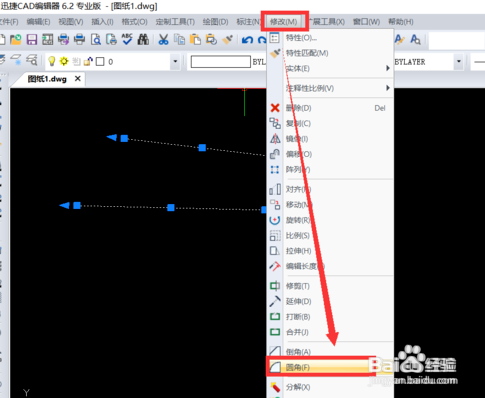
3、如图所示,我们还可以在在”命令提示符“界面中输入”F“,并从列表中选择”F(倒圆)“命令。效果如图所示:
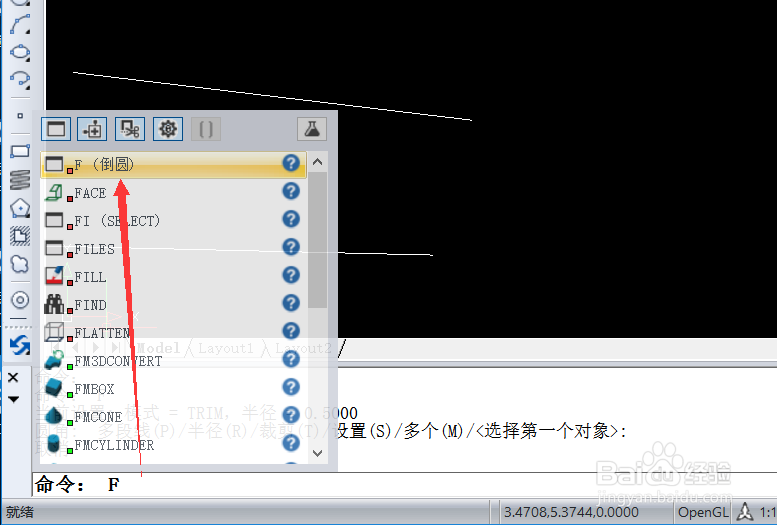
4、在命令提示符界面中,依次利用鼠标选中相应的两条直线,此时将以默认参数自动完成基于两条直线的圆弧绘制操作。

5、由于婚栀驰严默认圆弧半径并不能满足我们的实际需要,因此我们可以自定义圆弧半径,如图所示,在命令提示符界面中,输入”R"后,就可以输入相应的半径值了。

6、最后我们只需要依次点击相应的两条直线,就可以生动生成相应半径的圆弧了。效果如图所示: